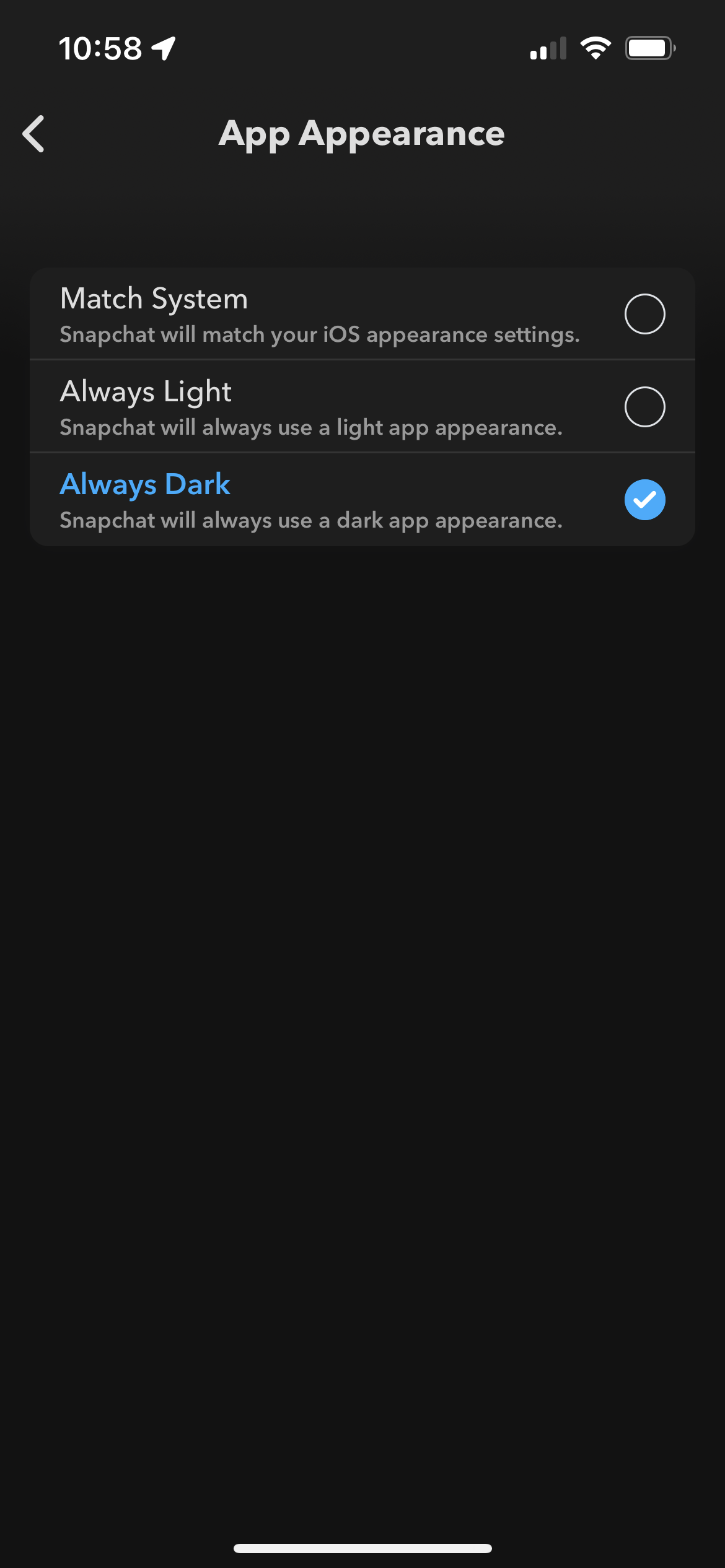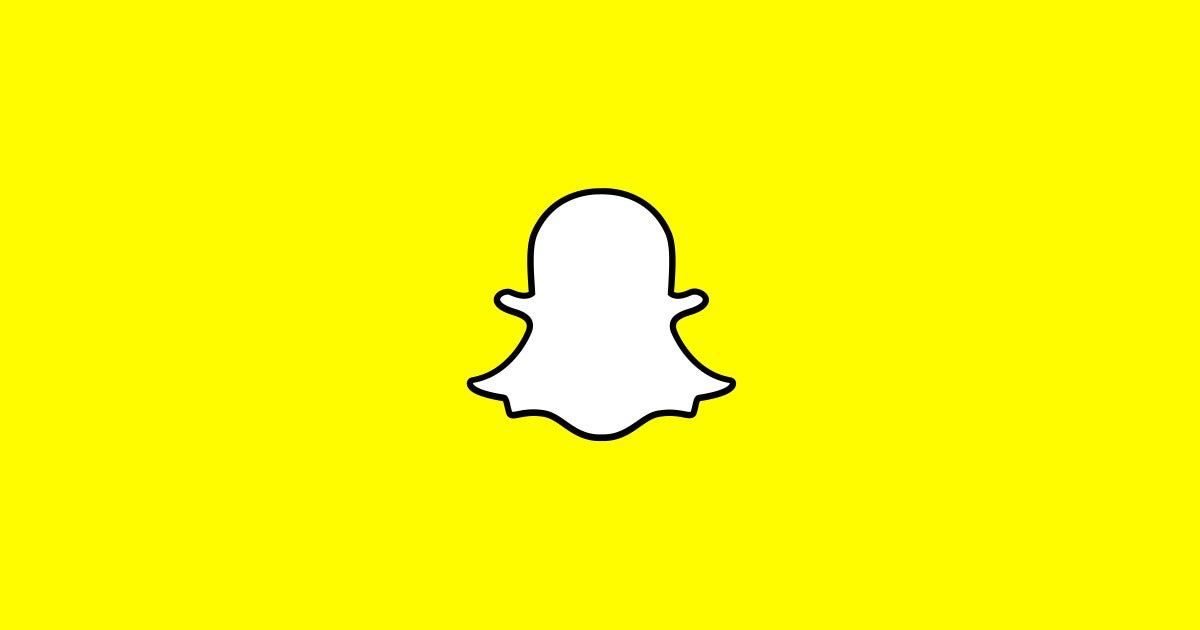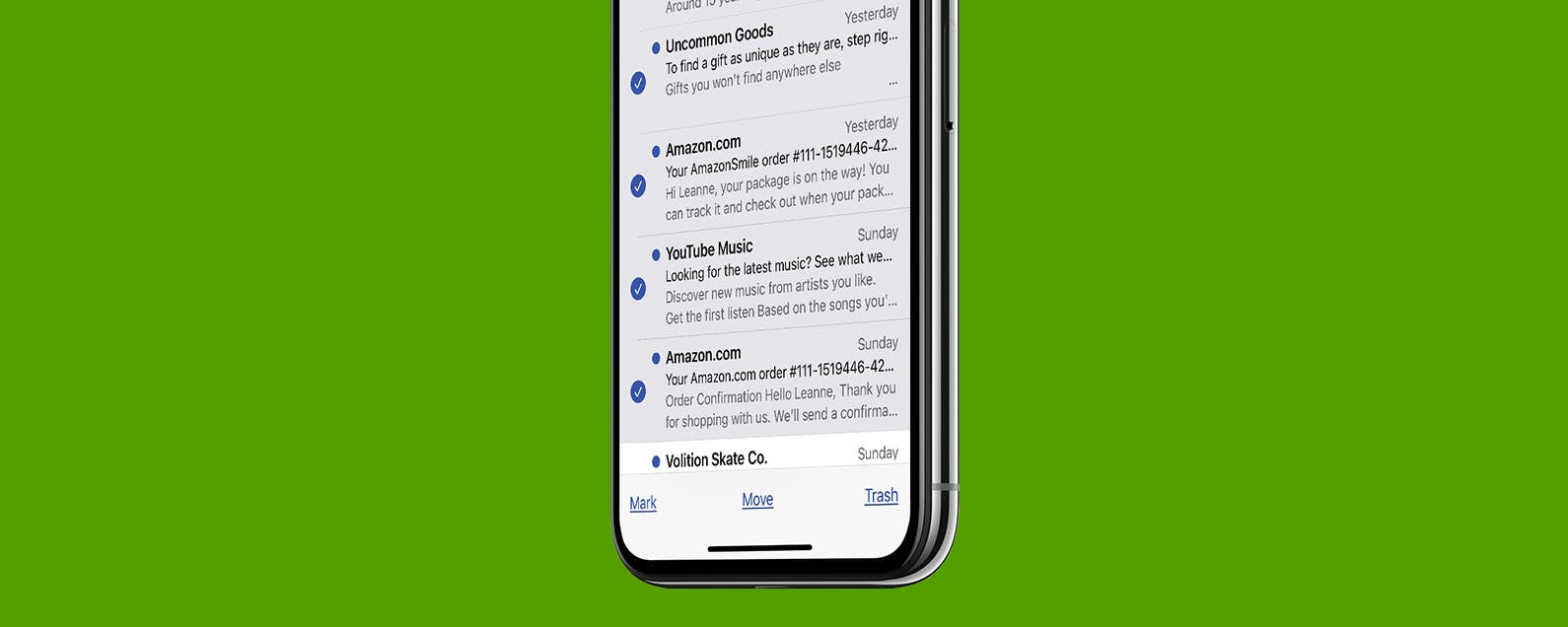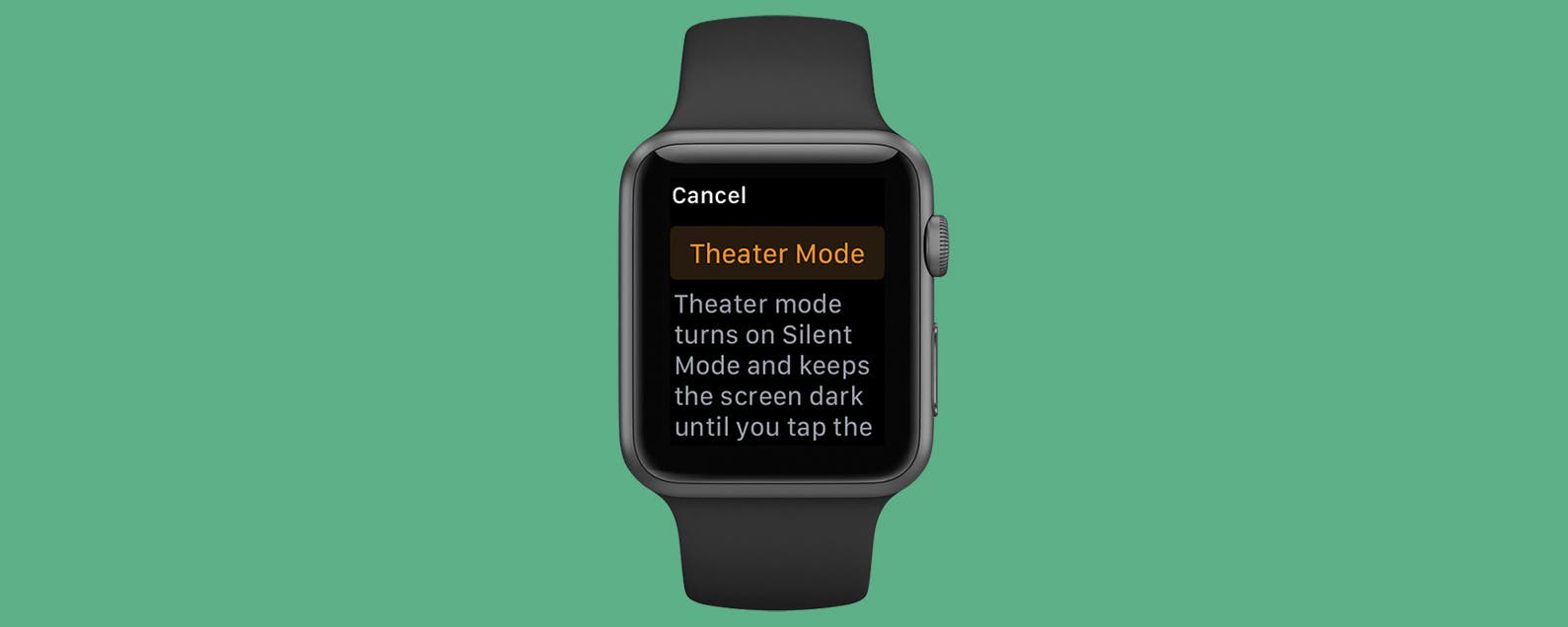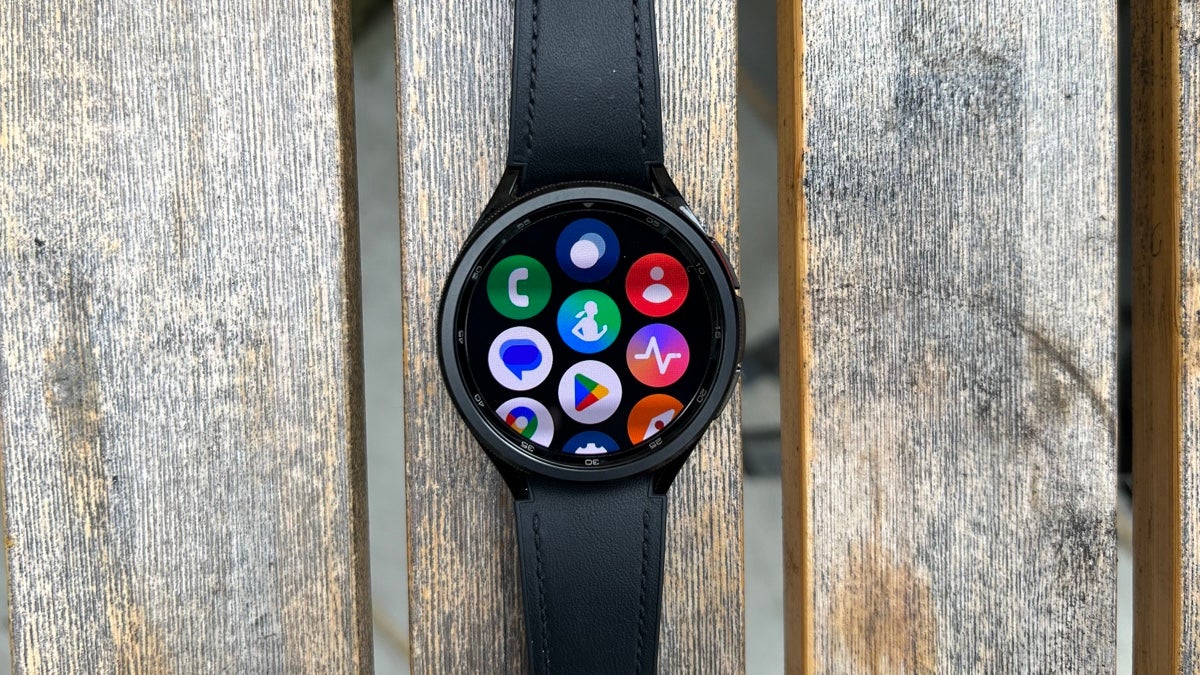Möchten Sie den Akku Ihres Telefons sparen, während Sie Snapchat verwenden, oder möchten Sie einfach eine dunklere Benutzeroberfläche? Hier ist der einfachste Weg, den Dunkelmodus auf Snapchat zu aktivieren.
Der Dunkelmodus hat sich im Jahr 2022 wirklich bewährt, da so viele unserer Lieblingsanwendungen diesen alternativen Anzeigemodus anbieten. Unabhängig davon, ob die Leute lieber nachts lesen oder ihre Augen nicht so sehr anstrengen möchten, kann es öfter nützlich sein, zu wissen, wie man den Dunkelmodus in Ihren am häufigsten verwendeten Anwendungen einschaltet, als Sie denken.
Abgesehen davon bietet Snapchat auch einen Dunkelmodus für iOS-Benutzer, und es ist viel einfacher einzuschalten, als Sie vielleicht denken. Es ist wichtig zu beachten, dass es zum Zeitpunkt des Schreibens keine Möglichkeit gibt, den Dunkelmodus in Snapchat auf Android-Telefonen zu aktivieren, obwohl wir diesen Artikel sicher aktualisieren werden, wenn er unterstützt wird.
Lesen Sie weiter, um herauszufinden, wie Sie den Dunkelmodus in Snapchat aktivieren können.
Was wir verwendet haben
- Wir haben ein iPhone 13 Pro mit iOS 15 und geöffnetem Snapchat verwendet
Die Kurzfassung
- Öffne Snapchat
- Klicke auf dein Bitmoji
- Drücken Sie Einstellungen
- Runterscrollen
- Klicken Sie auf App-Erscheinungsbild
- Wählen Sie den Dunklen Modus
-
Schritt
1Öffne Snapchat
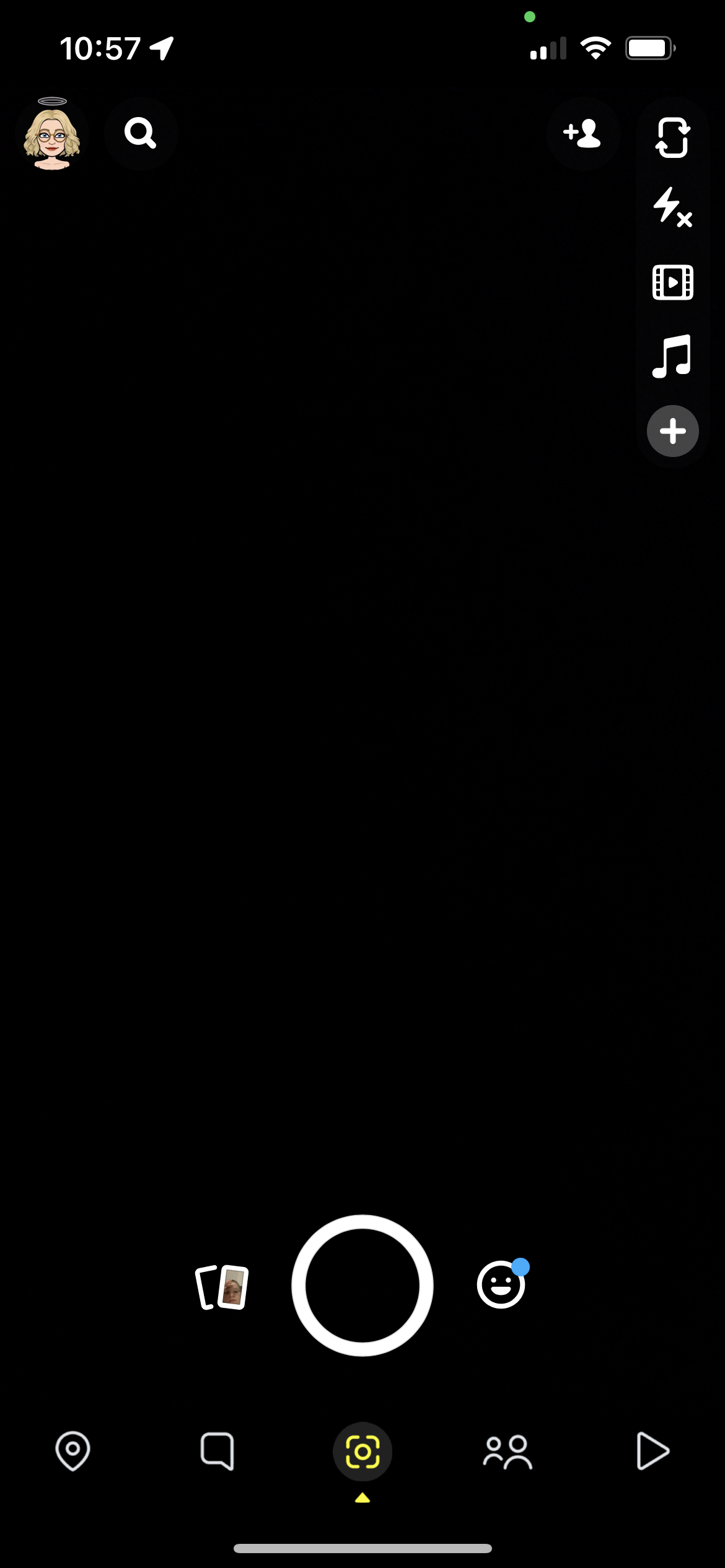
Öffnen Sie die Snapchat-App auf Ihrem Telefon und vergewissern Sie sich, dass Sie beim richtigen Konto angemeldet sind.
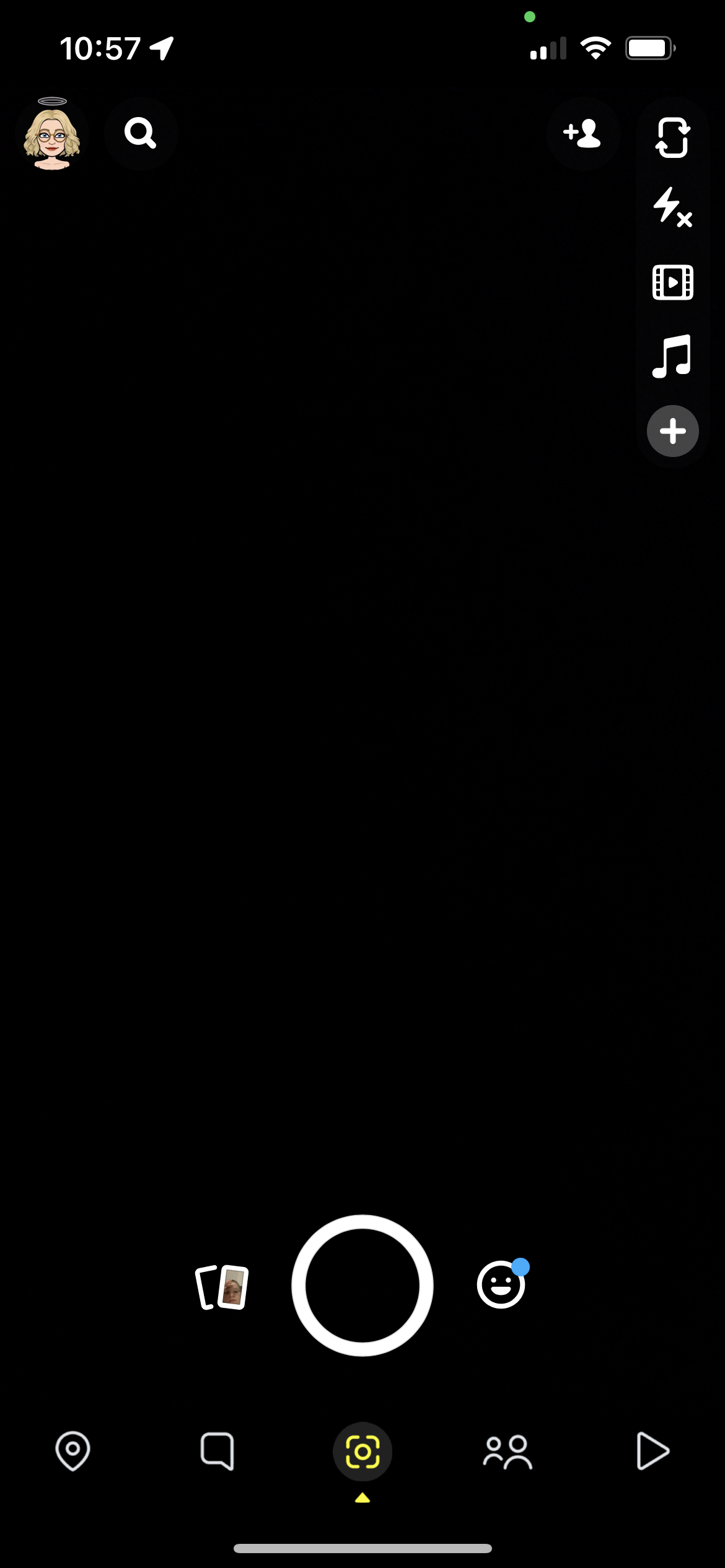
-
Schritt
2Klicke auf dein Bitmoji
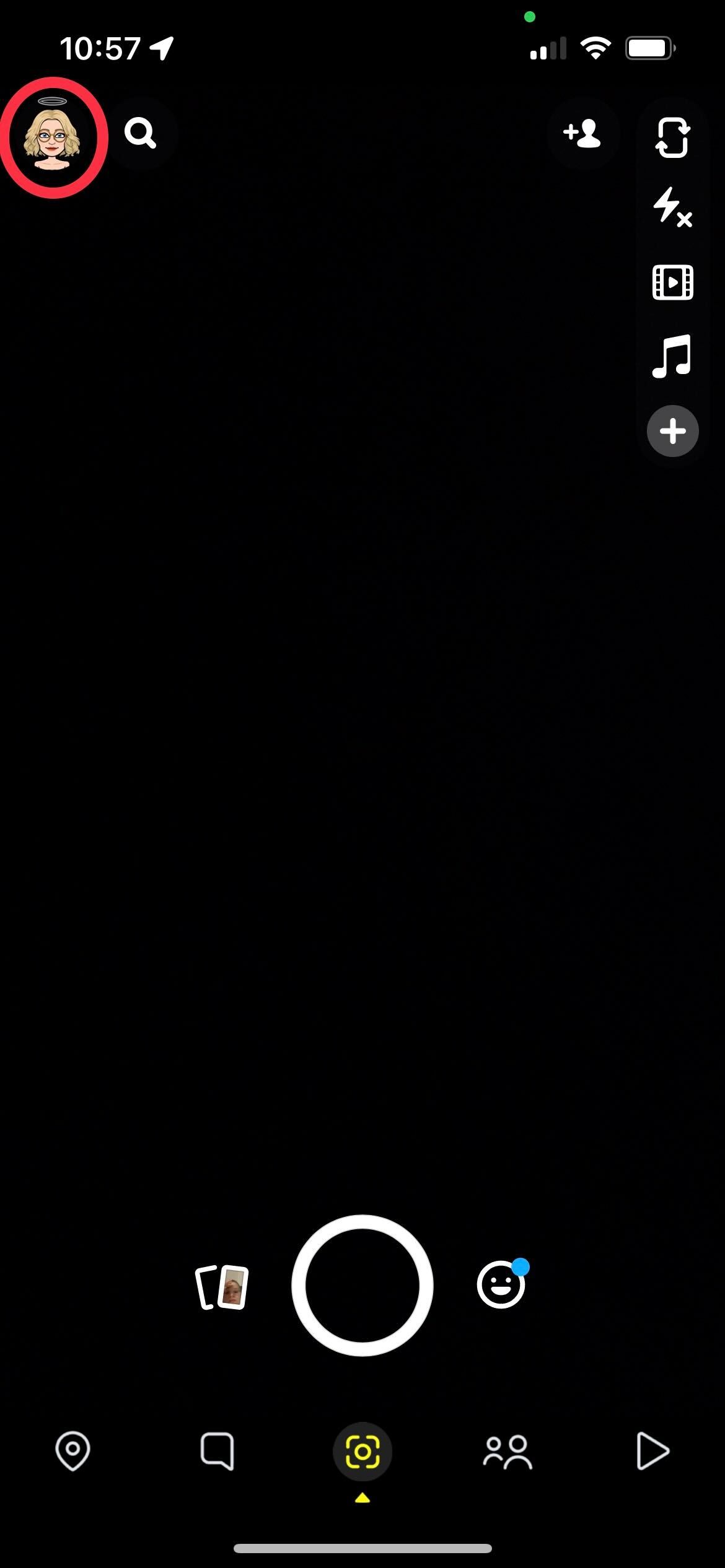
Klicken Sie auf Ihr Bitmoji, das sich in der oberen linken Ecke befindet. Es sollte wie du aussehen.
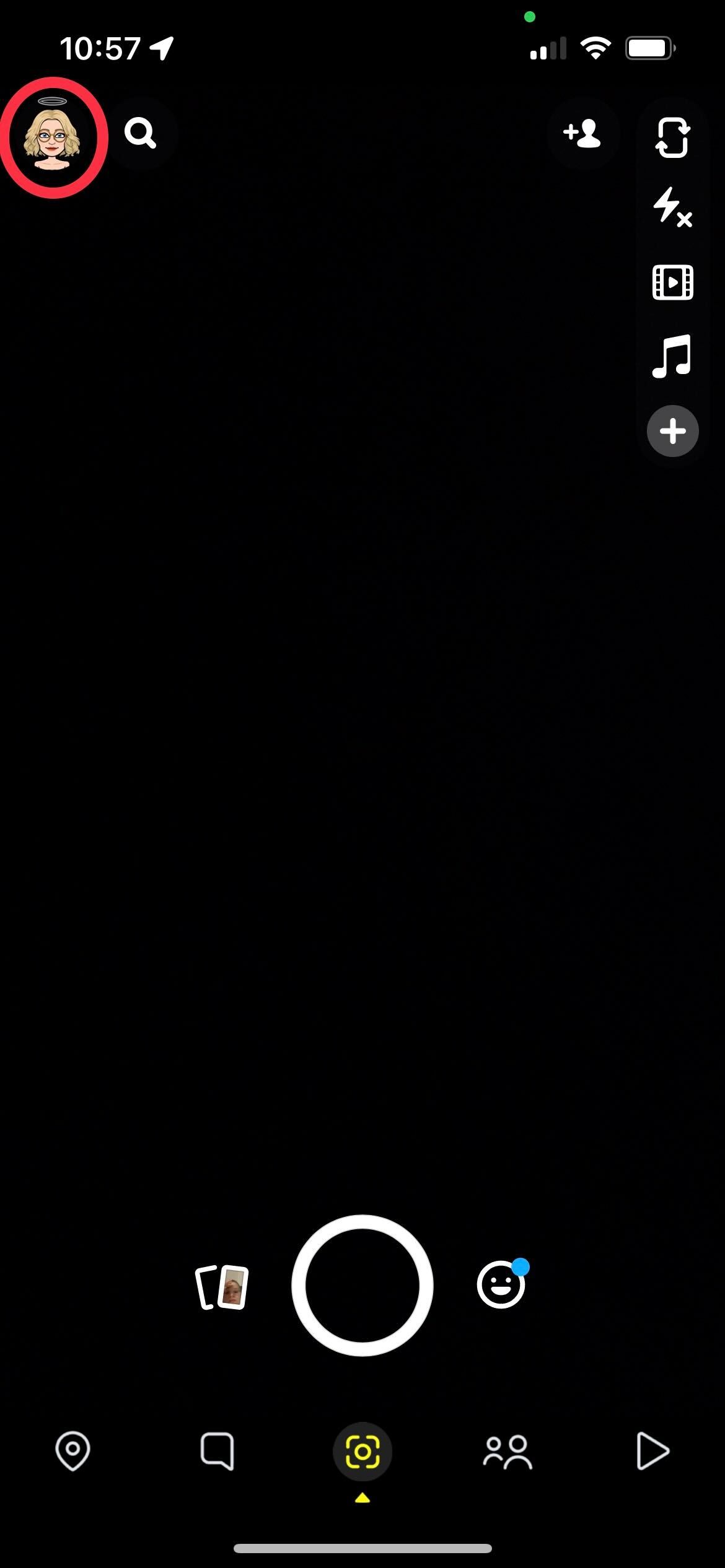
-
Schritt
3Drücken Sie Einstellungen

Tippen Sie auf die Schaltfläche Einstellungen, sie befindet sich in der oberen rechten Ecke und sieht aus wie ein kleines Zahnrad.

-
Schritt
4Runterscrollen
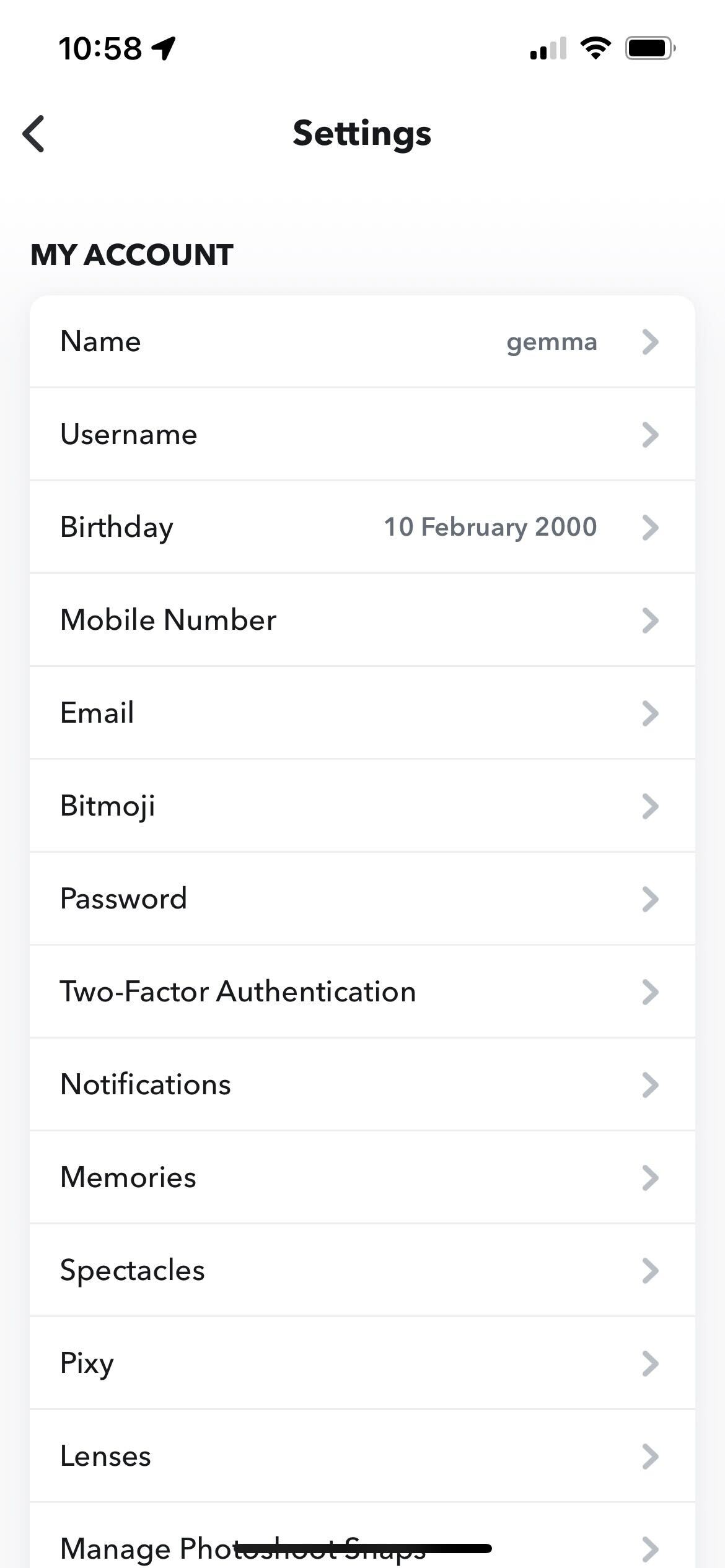
Sobald Sie sich auf der Einstellungsseite befinden, scrollen Sie nach unten, um zum nächsten Schritt zu gelangen.
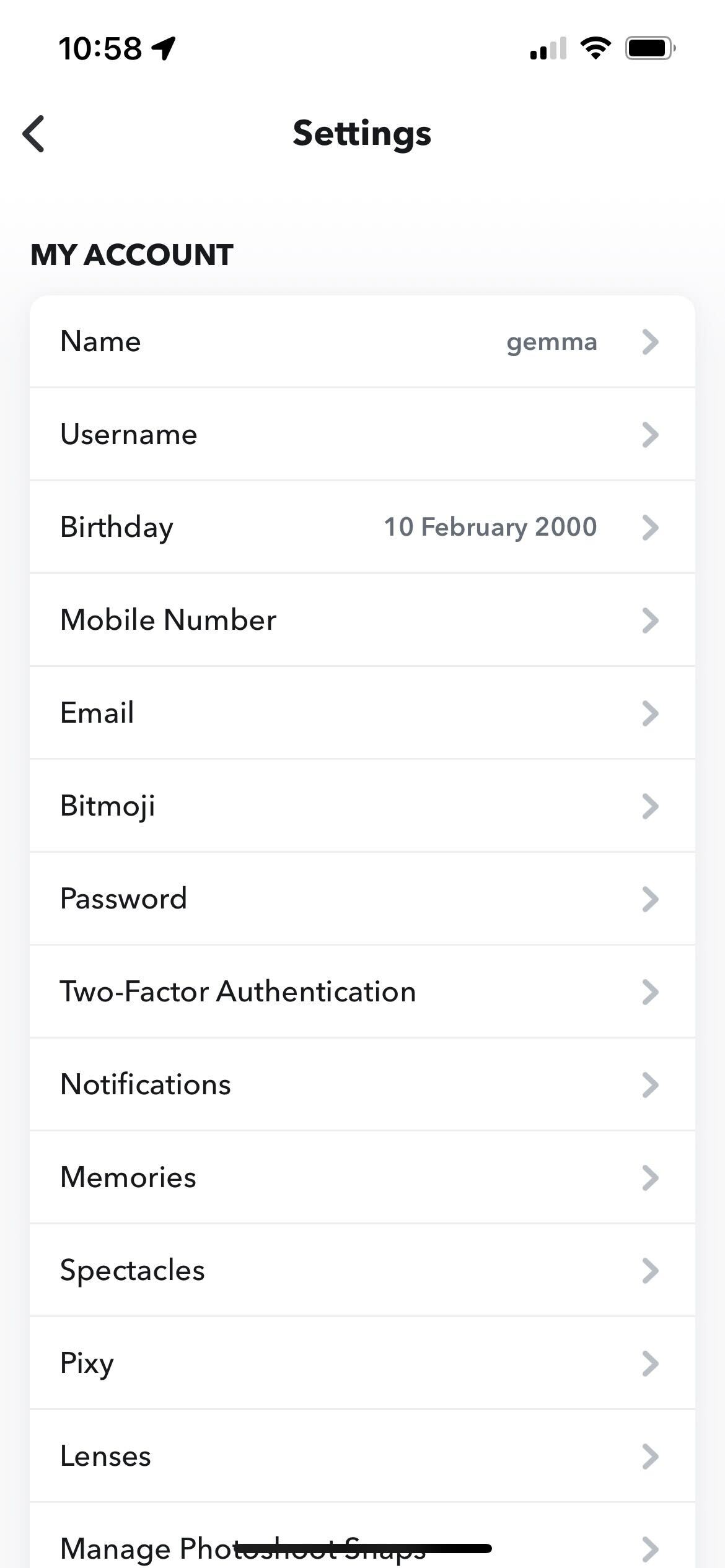
-
Schritt
5Klicken Sie auf App-Erscheinungsbild
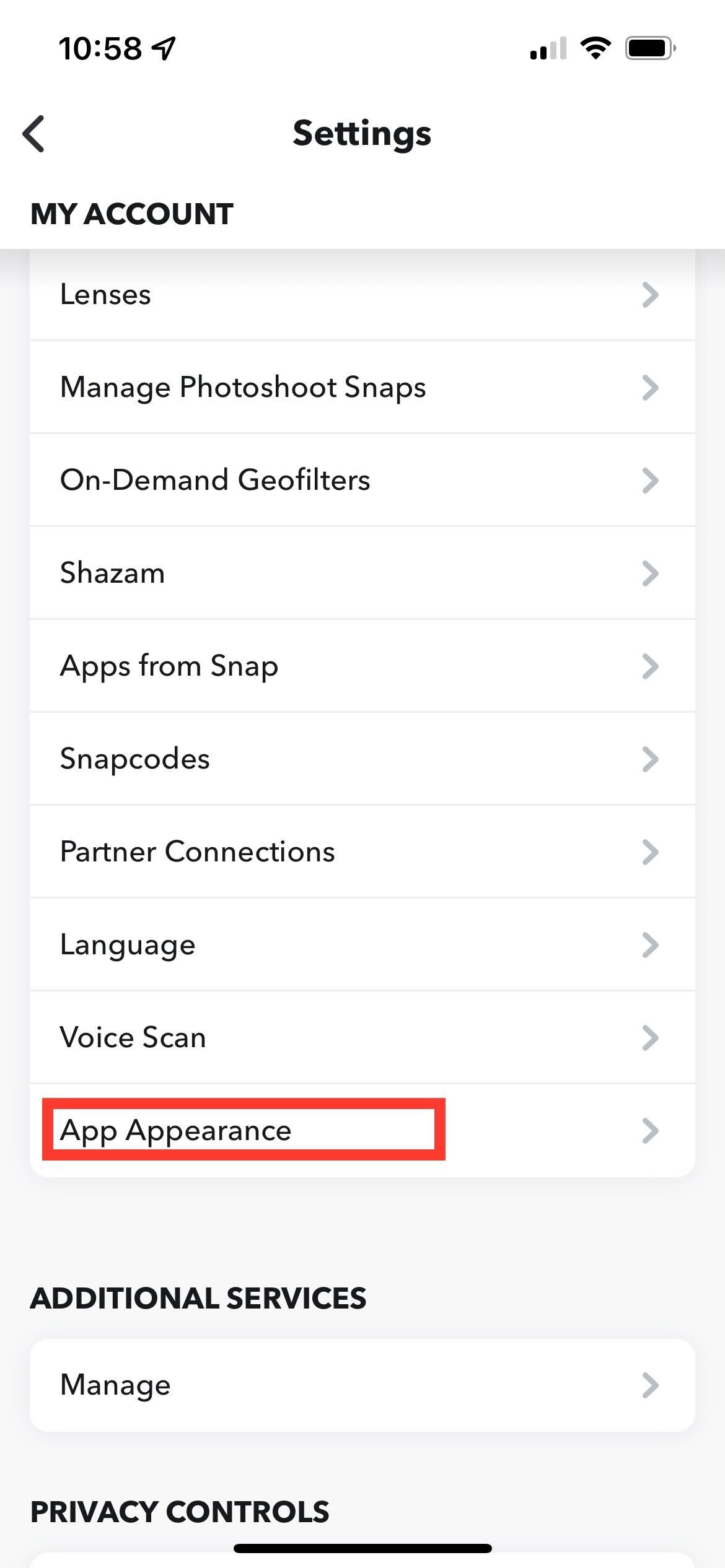
Wenn Sie nach unten gescrollt haben, suchen Sie die Schaltfläche mit der Aufschrift App Appearance und klicken Sie darauf.
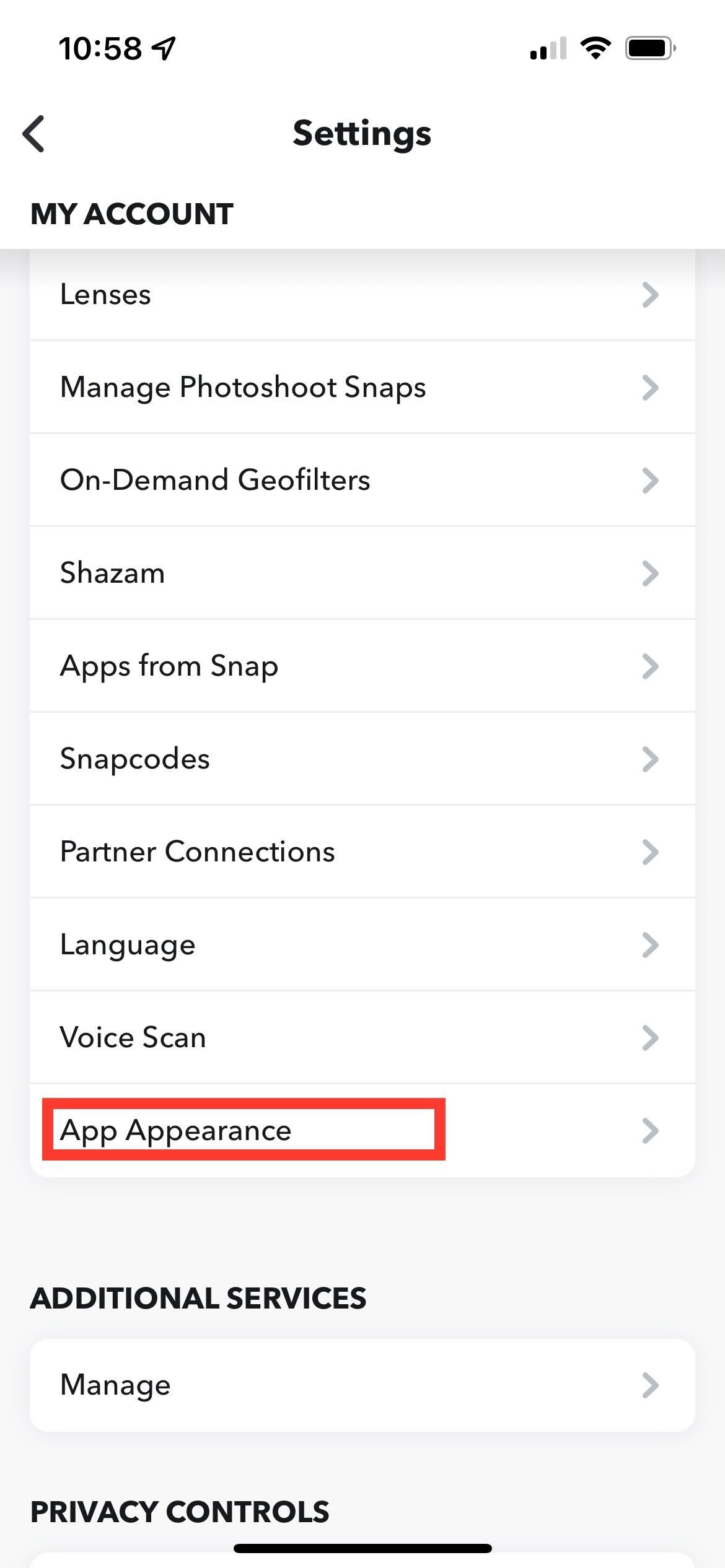
-
Schritt
6Wählen Sie den Dunklen Modus
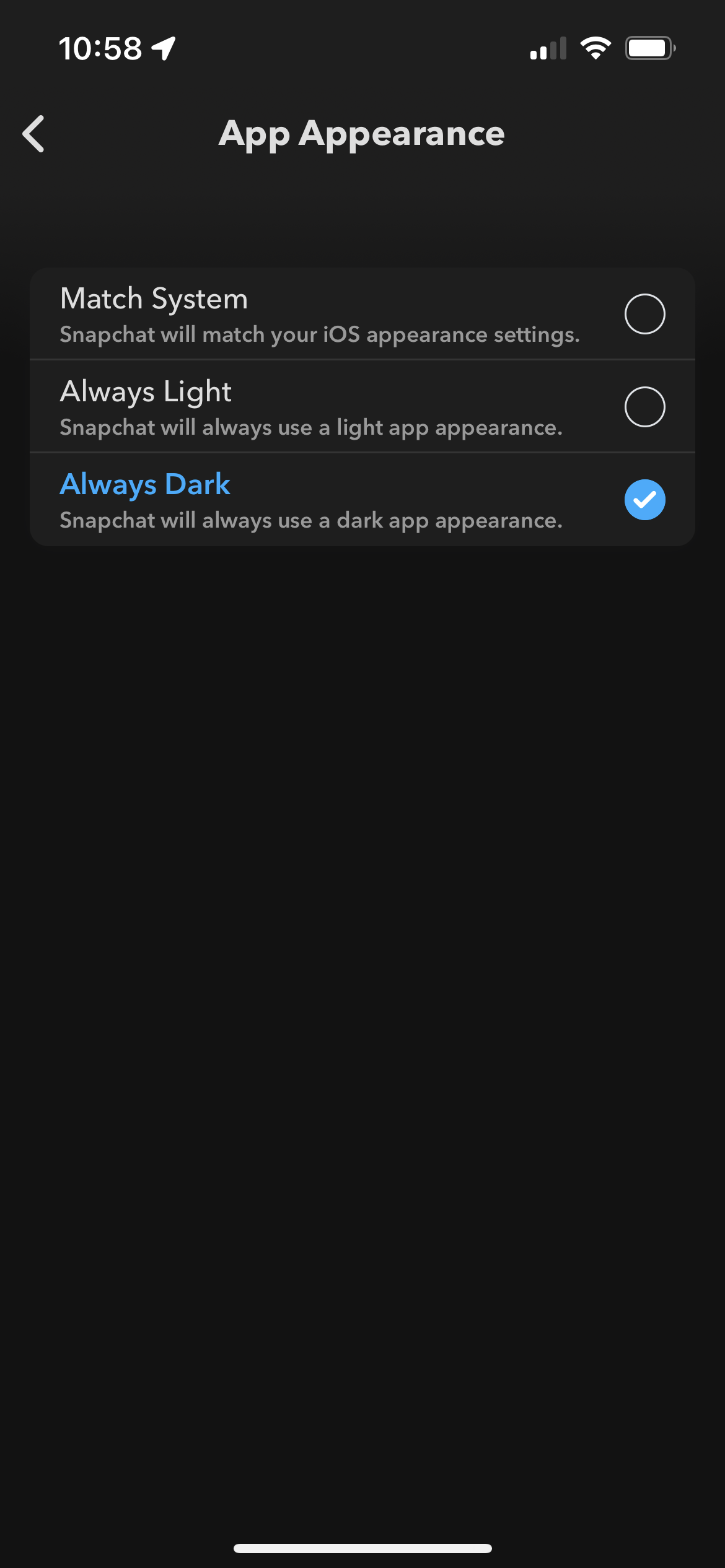
Sobald Sie sich auf der Seite „App-Erscheinungsbild“ befinden, klicken Sie auf „Dunkelmodus“, um den Dunkelmodus zu aktivieren.